สร้าง Hotkey เพื่อปรับขนาด Windows ให้เป็นขนาดที่ระบุด้วย AutoHotkey
เนื่องจากฉันใช้เวลาส่วนใหญ่ในการทดสอบแอพพลิเคชั่นถ่ายภาพหน้าจอและทำการพัฒนาเว็บไซต์ฉันจึงต้องปรับขนาดหน้าต่างให้มีขนาดต่าง ๆ อยู่ตลอดเวลาดังนั้นฉันจึงรวบรวมฟังก์ชั่น AutoHotkey ที่เหมาะกับฉัน.
เราจะสมมติว่าคุณได้ดาวน์โหลดและติดตั้ง AutoHotkey แล้วและคุณมีความคิดบางอย่างว่ามันทำงานอย่างไร ถ้าคุณทำไม่ได้คุณอาจต้องการอ่านบทช่วยสอนของพวกเขา.
สถานการณ์
นี่คือวิดีโอตัวอย่างที่แสดงสคริปต์ที่ใช้งานจริงเพื่อให้คุณสามารถเข้าใจสิ่งที่เรากำลังจะสร้างในวันนี้ แนวคิดพื้นฐานคือเราจะปรับขนาดหน้าต่างตามขนาดที่ระบุหรือปรับขนาดตามความกว้างหรือความสูงอย่างเดียวในขณะที่ปล่อยส่วนอื่นไว้เหมือนกัน.
สร้างสคริปต์ AutoHotkey
คุณจะต้องเริ่มต้นด้วยการสร้างสคริปต์ AutoHotkey เปล่าและใส่รหัสต่อไปนี้ลงไป นี่คือฟังก์ชั่นที่เราจะใช้เพื่อปรับขนาดหน้าต่างด้วยคำจำกัดความของคีย์ลัดในภายหลัง แน่นอนคุณสามารถใส่ฟังก์ชันนี้ลงในสคริปต์ที่มีอยู่ของคุณได้เช่นกัน.
ResizeWin (Width = 0, Height = 0)
WinGetPos, X, Y, W, H, A
ถ้า% Width% = 0
ความกว้าง: = Wถ้า% Height% = 0
ความสูง: = HWinMove, A ,, X%%%% Y% ความกว้าง%%% ความสูง
“ A” ในสคริปต์หมายความว่ามันจะทำงานบนหน้าต่างที่ใช้งานอยู่ - คุณสามารถแทนที่มันด้วยหัวเรื่องของหน้าต่างเฉพาะถ้าคุณต้องการ คุณจะสังเกตเห็นบรรทัดแรกในฟังก์ชั่นจะดึงความกว้าง / ความสูงปัจจุบันและตำแหน่ง X / Y ซึ่งจะใช้ในสคริปต์ในกรณีที่ไม่ได้ตั้งค่าความกว้าง / ความสูงและเพื่อคงตำแหน่ง X / Y ปัจจุบันไว้บนหน้าจอ ในสถานที่เดียวกัน.
ปรับขนาดหน้าต่างเป็นความกว้าง / ความสูงเฉพาะ
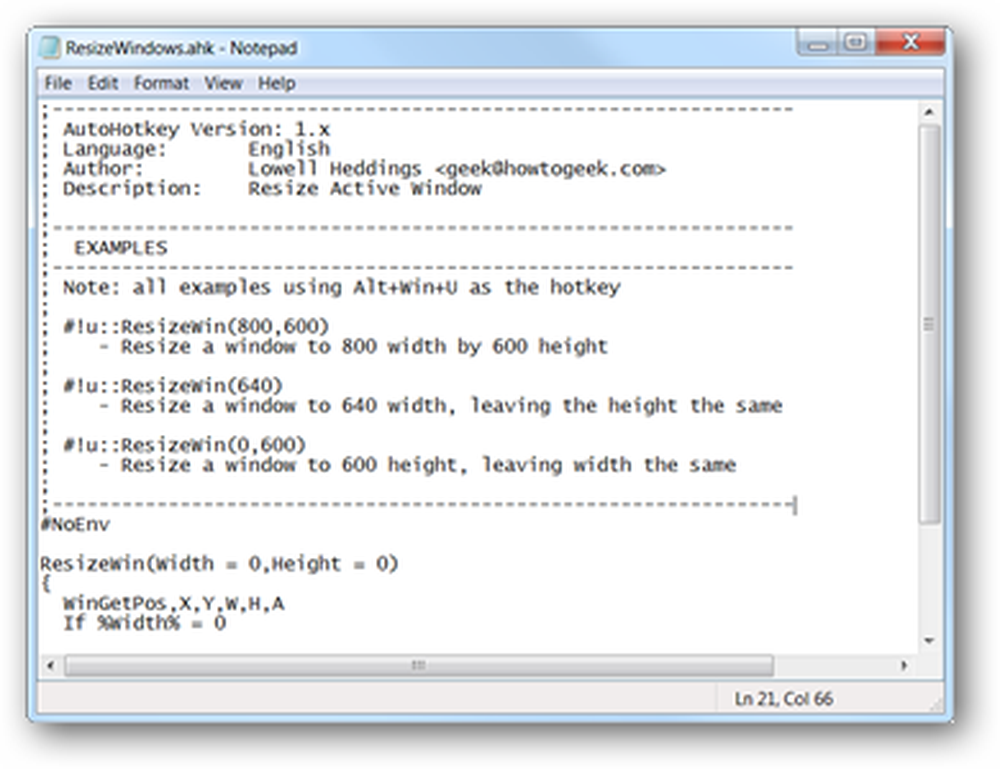
นี่อาจเป็นฟังก์ชั่นที่มีประโยชน์ที่สุดสำหรับนักพัฒนาเว็บที่อาจต้องการปรับขนาดเบราว์เซอร์เป็นมิติข้อมูลเฉพาะเพื่อทดสอบการออกแบบหน้าเว็บ แน่นอนว่ามีแอปพลิเคชั่นมากมายและปลั๊กอินของเบราว์เซอร์ที่ทำสิ่งเดียวกัน แต่ถ้าคุณเป็นผู้ใช้ AutoHotkey สิ่งที่คุณต้องมีก็คือโค้ดเพิ่มเติมอีกสองสามบรรทัดเพื่อกำจัดค่าใช้จ่ายทั้งหมด.
หากต้องการปรับขนาดให้เป็นความกว้างและความสูงคุณจะต้องใช้ฟังก์ชันดังนี้:
ResizeWin (ความกว้างความสูง)
จากนั้นคุณสามารถกำหนดให้ปุ่มลัดในกรณีนี้เราจะใช้ Win + Alt + U เป็นปุ่มลัดเพื่อปรับขนาดหน้าต่างที่ใช้งานปัจจุบันเป็น 800 × 600.
#! u :: ResizeWin (800,600)
ปรับขนาดหน้าต่างเป็นความกว้างเฉพาะ
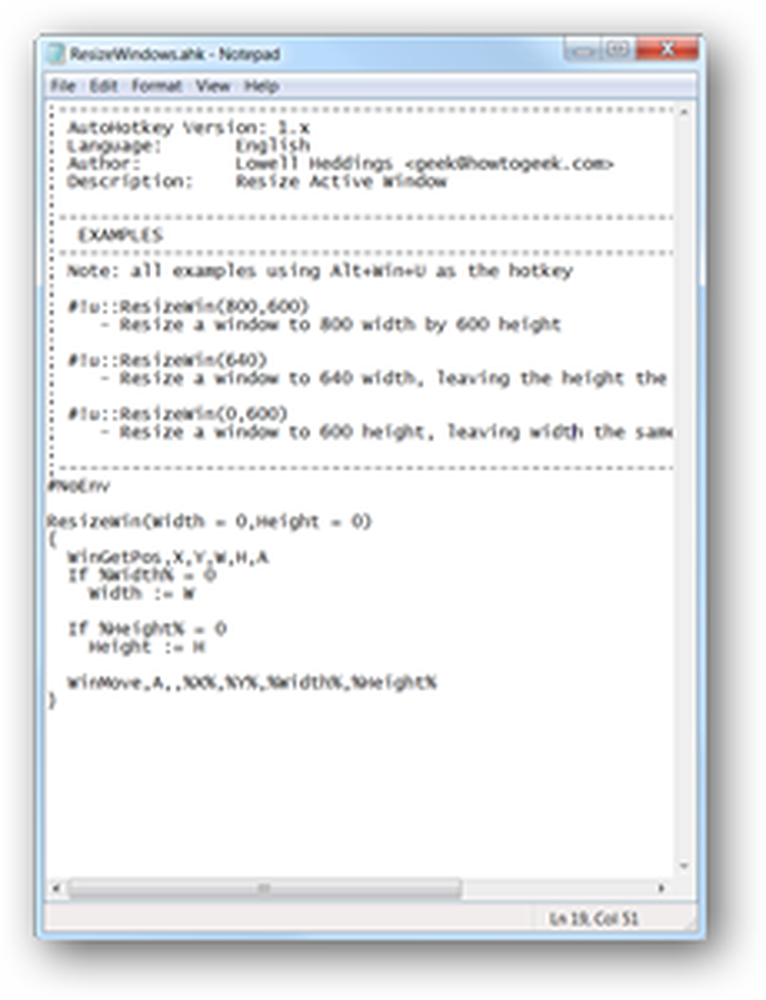
นอกจากนี้คุณยังสามารถละทิ้งพารามิเตอร์ height เมื่อเรียกใช้ฟังก์ชันเพื่อปรับขนาดความกว้างหน้าต่างเท่านั้น แต่ไม่ปรับความสูง นี่อาจมีประโยชน์น้อยกว่า แต่ฉันพบว่ามันทำงานได้ดีเมื่อคุณมีหน้าจอขนาดใหญ่มากและต้องการปรับขนาดของหน้าต่างให้พอดีกับแบบเคียงข้างกันบนหน้าจอ.
ตัวอย่างเช่นบรรทัดนี้จะกำหนดปุ่มลัด Win + Alt + U เพื่อปรับขนาดหน้าต่างให้กว้าง 640 พิกเซลและคงความสูงเดิมไว้:
#! u :: ResizeWin (640)
ปรับขนาดหน้าต่างเป็นความสูงเฉพาะ
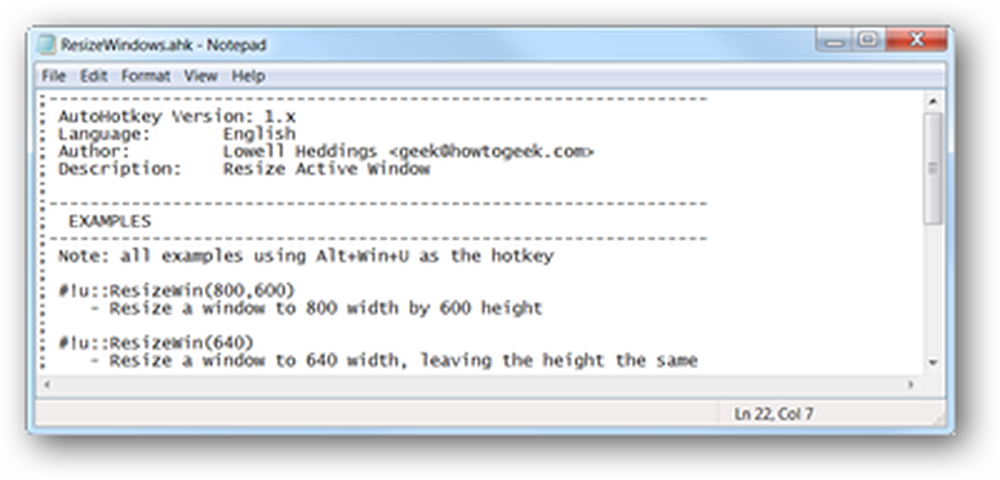
หากต้องการปรับขนาดหน้าต่างให้มีความสูงเฉพาะในขณะที่ปล่อยให้ความกว้างเท่าเดิมให้ป้อน 0 เป็นพารามิเตอร์ความสูง ตัวอย่างเช่นหากต้องการปรับขนาดหน้าต่างปัจจุบันเป็นความสูง 400 พิกเซลเมื่อคุณกด Win + Alt + U คุณจะต้องใช้บรรทัดนี้:
#! u :: ResizeWin (0400)
มันเป็นฟังก์ชั่นที่มีประโยชน์ที่คุณสามารถวางลงในสคริปต์ AutoHotkey ของคุณได้แม้ว่าคุณจะไม่ต้องการมันในตอนนี้มันก็อาจจะมีประโยชน์สำหรับการบันทึกในภายหลัง เรายังมีสคริปต์เวอร์ชันที่สามารถดาวน์โหลดได้ที่คุณสามารถใช้ได้ที่นี่:
ดาวน์โหลด ResizeWindows AutoHotkey Script จาก howtogeek.com



